Macbook Airを使うようになって早1ヶ月。
Windowsにはあったあんな機能やこんな機能、Macではどうするの!?ということがちょこちょことあったので、まとめておきます。
Deleteキー
カーソルの一つ前の文字を削除するならBackSpaceキー、すぐ後ろの文字を削除するならDeleteキー。
Windowsの時は深く考えずに使っていましたが、Macを使うようになってDeleteキーがなく、地味に不便であることに気づきました。
Deleteキー:fn+⌫
Home・Endキー
カーソルを行頭に移動するHomeキーと、末尾に移動するEndキー。
さらに、Ctrlと組み合わせると、ファイルやWebページの最上部・最下部に一気に移動できることを考えると、なかなか使用頻度が高い機能です。
Homeキー:fn+←(最上部へは、⌘+↑)
Endキー:fn+→(最下部へは、⌘+↓)
最上部・最下部へのジャンプは、どちらかというと次のPageUp・PageDown機能の延長っぽいですね。
PageUp・PageDownキー
マウスを使わなくても、細いスクロールバーを狙ってクリックしなくても、ファイルやWebページをスクロールできちゃうPageUpキーとPageDownキー。
これも、外出先でマウスを使わないときなんかにあると便利なんですよね。
PageUpキー:fn+↑
PageDownキー:fn+↓
fnキー、侮るなかれ…!
スクリーンショット
画面のキャプチャを撮りたいとき、Windowsならいくつか方法はあるものの、とりあえずPrint Screenキー(Prt Scキー)を押しておけば撮れました。
Macでは…?
画面全体を撮影
ファイルとして保存:⇧+⌘+3
クリップボードにコピー:⌃+⇧+⌘+3
画面の一部を指定して撮影
ファイルとして保存:⇧+⌘+4
クリップボードにコピー:⌃+⇧+⌘+4
上記のショートカットキーを押すと、十字型のカーソルが表示されるので、キャプチャしたい箇所をドラッグで範囲指定すればOK!
特定のウィンドウを指定して撮影
ブログでの説明用なんかに特定のウィンドウだけをキャプチャしたい場合は、Spaceキーを追加します。
ファイルとして保存:⇧+⌘+4+Space
クリップボードにコピー:⌃+⇧+⌘+4+Space
だんだん覚えにくくなってきました…。
上記のショートカットキーを押すと、カーソルがカメラアイコンに変わります。
その状態でキャプチャしたいウィンドウを選択すればOK。
動画撮影
静止画ではなく、画面の動きを動画で撮影したいとき。
動画キャプチャ:⇧ + ⌘ + 5 ⇒収録で撮影開始
撮影停止:⌘ + ⌃ + esc
同じアプリ間の切り替え
Windowsで開いているアプリケーションをショートカットキーで切り替えるには、Alt+Tabキーでできますね。
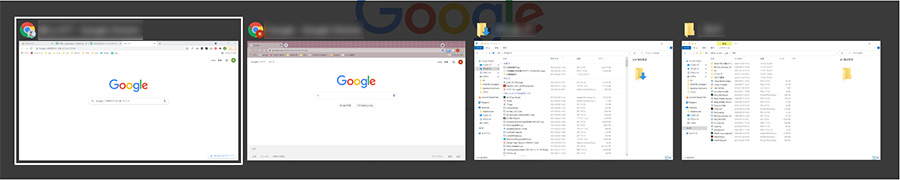
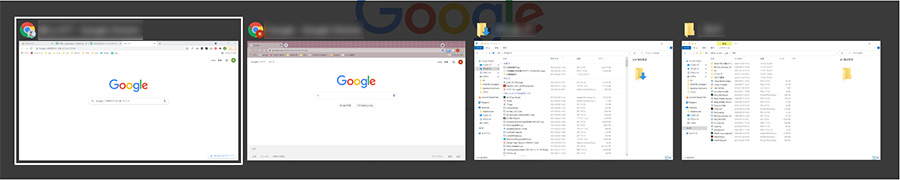
これはMacでも、⌘+⇥(Tabキー)で、できます。
…が!
Windowsなら同じアプリケーションを複数開いていても、すべてキー操作で選択できるのですが、Macだとアプリケーション単位でしか切り替えできない…!
例えば、Finderを3つ開いていても、キー操作では直近で使用したFinder1つしか選択できないのです。
私はFinderいっぱい開くマンなので、同じアプリ間を切り替える方法を探したところ…
ありました!!!
同じアプリ間を切り替える:⌘+@(アットマーク)
ファイルの削除
Finder内でファイルを削除する時、右クリックやファイルメニューから探しても[ゴミ箱に入れる]はあっても[削除]はないなぁと思っていました。
残す必要のないゴミデータなんかも、ショートカットキーで一発で完全削除!
ゴミ箱に入れる:⌘+⌫
完全に削除する:⌥+⌘+⌫
完全削除の場合は、削除前にアラートが出るので安心です。
強制終了
Macではアプリが固まる、なんてことはないなぁ。
そう思っていた時期が、私にもありました。
やはり年数が経つにつれ、そんな現象も度々起こるようになってきたので、コレの出番。
強制終了:⌘+⌥+esc
まとめ
今回は、Windowsにはあった機能のMacでのショートカットキーをまとめました。
気になる機能があれば、どんどん追加予定です。
知らなかった機能を身につけて、より便利に・効率よくできるようになると嬉しくなりませんか??
このまとめが少しでもお役に立てば光栄です。

